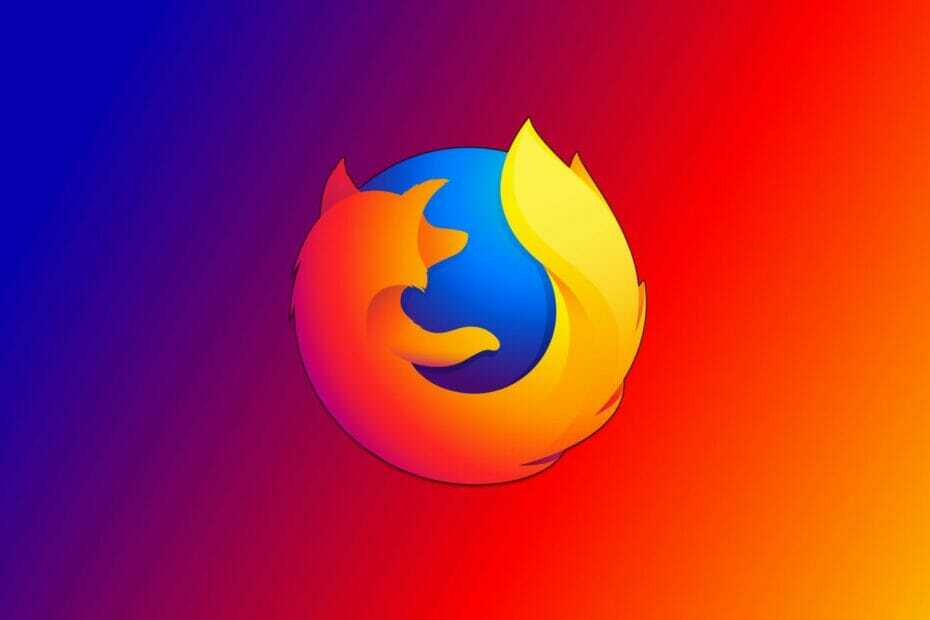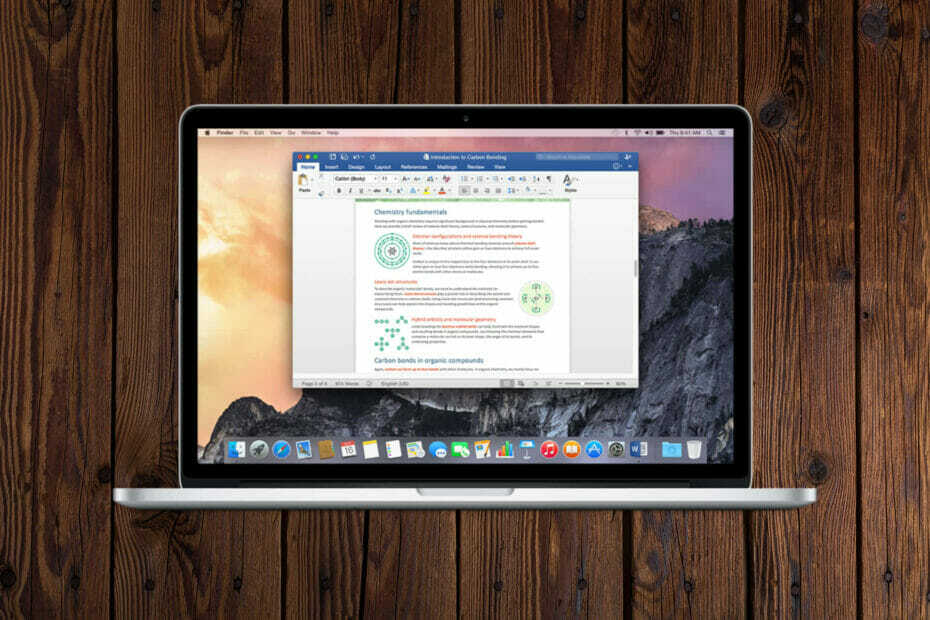Este software mantendrá sus controladores en funcionamiento, lo que lo mantendrá a salvo de errores comunes de computadora y fallas de hardware. Verifique todos sus controladores ahora en 3 sencillos pasos:
- Descarga DriverFix (archivo de descarga verificado).
- Hacer clic Iniciar escaneo para encontrar todos los controladores problemáticos.
- Hacer clic Actualizar los controladores para conseguir nuevas versiones y evitar averías en el sistema.
- DriverFix ha sido descargado por 0 lectores este mes.
Una gran cantidad de usuarios han informado haber visto el mensaje. No tienes permiso para crear una entrada en esta carpeta. al intentar cambiar datos dentro de su software Microsoft Outlook.
Las circunstancias en las que esto sucede son las siguientes: dos perfiles que utilizan diferentes versiones de Microsoft Outlook crearon dos cuentas de Microsoft Exchange Server. Se crea una carpeta que pueden ver ambos usuarios, pero solo una cuenta tiene permisos para acceder a ella y cambiar la información.
Este error se debe a que Outlook no puede eliminar el caché almacenado al cambiar entre cuentas en el mismo perfil. Debido a que la cuenta sin permiso intentó acceder primero a la carpeta creada anteriormente, esa cuenta tiene la propiedad momentánea de la carpeta, por lo que el usuario con permiso verá el mismo mensaje.
En este artículo, exploraremos los mejores métodos de solución de problemas para resolver este problema. Sigue leyendo para saber más.
¿Qué hacer si no tiene permiso para crear una entrada en la carpeta de Outlook?
1. Limpiar la caché de Outlook
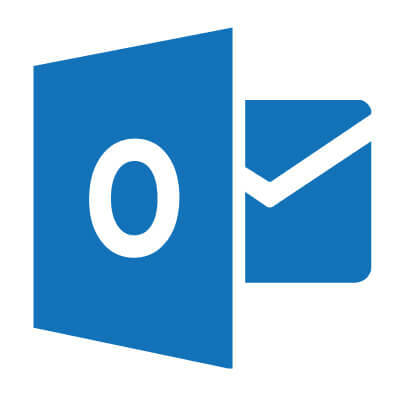
- Guarde su trabajo y cierre Outlook.
- Haga doble clic en el archivo ejecutable de Outlook para abrirlo nuevamente.
- Esto borrará el caché almacenado en Outlook.
- Después del reinicio, asegúrese de intentar acceder a la carpeta creada primero con la cuenta que tiene acceso al recurso. Esto le dará al usuario la propiedad total de la carpeta creada, por lo que no aparecerá ningún error.
2. Modificar los niveles de permiso de la cuenta de administrador

- Abra Outlook y elija la carpeta a la que desea modificar los permisos.
- Haga clic derecho sobre él y seleccione Propiedades.
- Dentro de la ventana recién abierta, seleccione el Permisos pestaña.
- Seleccione el usuario al que desea otorgar permiso de la lista.
- Bajo la Sección de permisos de la misma ventana -> haga clic en el botón para activar el menú desplegable -> seleccione el nivel de permiso (propietario, editor, autor, etc.)
- Haga clic en el Solicitar botón.
- Verifique si el problema persiste.
3. Desinstale y vuelva a instalar Office 365
- prensa Ganar + X teclas -> seleccionar Aplicaciones y funciones.
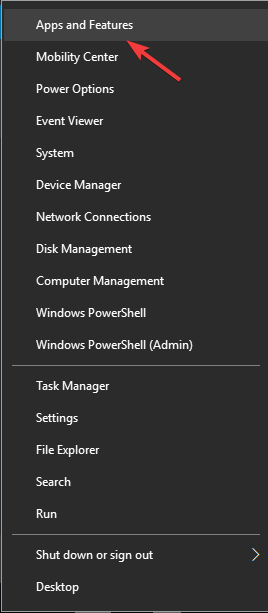
- Desplácese por la lista de programas, seleccione Oficina 365 -> clic Desinstalar.
- Espere a que se complete el proceso.
-
Ir al sitio web de Office -> Iniciar sesión.
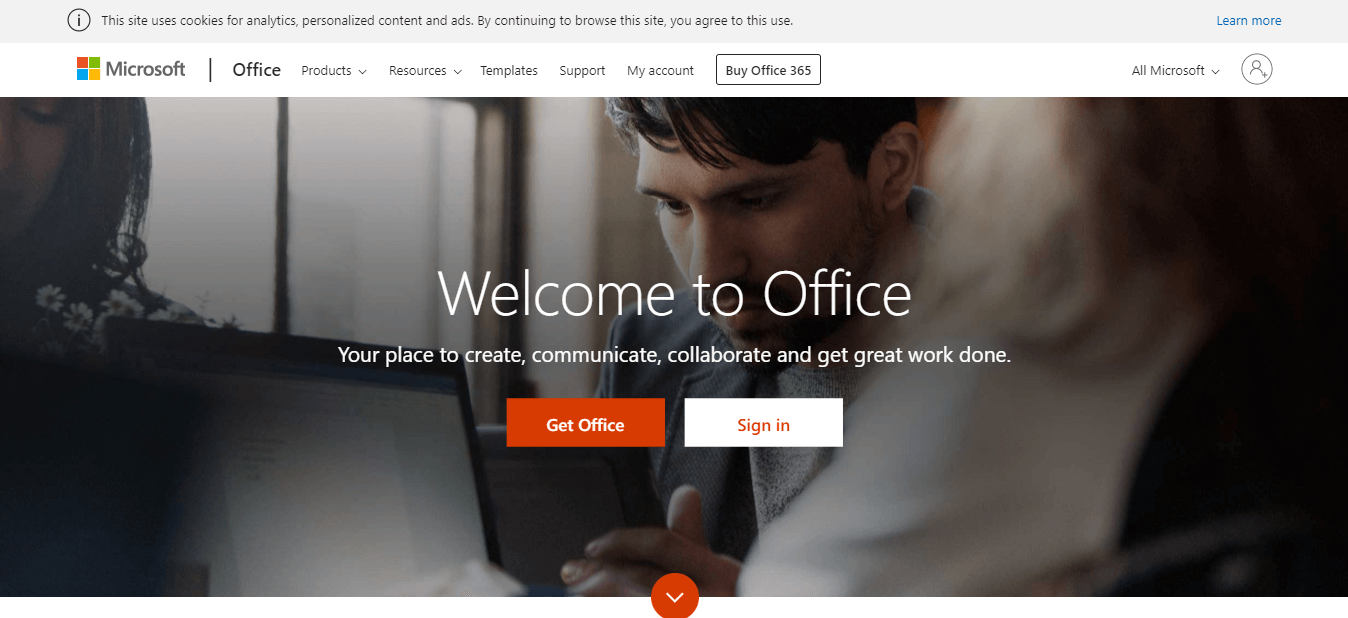
- Instale Office 365 siguiendo las instrucciones en pantalla.
También puede desinstalar Office mediante el uso de software de desinstalación como desinstalador de Revo. Al utilizar este software, se asegurará de que Office 365 se elimine por completo de su PC junto con todos sus archivos y entradas de registro.
En este artículo, exploramos algunos de los mejores métodos para lidiar con el error de permiso en Microsoft Outlook, en Windows 10. Asegúrese de seguir los pasos que se presentan en esta lista en el orden en que fueron escritos (del menos al más complicado), para evitar problemas innecesarios.
No dude en hacernos saber si esta guía lo ayudó a resolver su problema, utilizando la sección de comentarios que se encuentra a continuación.
LEA TAMBIÉN:
- Ahora puede usar su dedo o bolígrafo para escribir en sus correos electrónicos de Outlook
- Error en la ejecución del servidor Error de la aplicación Outlook [EXPERT FIX]
- Pronto podrás compartir hasta 5,000 carpetas en Outlook